EditorTutorialHoehenStufen
Outdated
Tutorial zur Nutzung des Widelands Karten-Editor
< zurück zum Editorhilfetutorial
- Der Teil des Tutorials ist unkomplett, bitte updaten.
Forme eine dreidimensionale Landschaft
Unsere erstellte Insel ist noch so flach wie ein Flughafen. Um sie natürlicher wirken zu lassen, wollen wir den Raum dreidimensional formen, Hügel, Gebirge und Abhänge gestalten.
Nutzung der Höhenwerkzeuge:
Mit den Höhenwerkzeugen erschaffen wir eine Höhenänderung für jeden Geländepunkt, über welchem wir die Maus klicken bzw. für Pukte, welche wir mit der gedrückt gehaltenen linken Maustaste überfahren. Die eingestellte Werkzeug-Breite lässt unsere Arbeit auf allen eingeschlossenen Punkten wirken.
| Bild | Beschreibung |
|---|---|
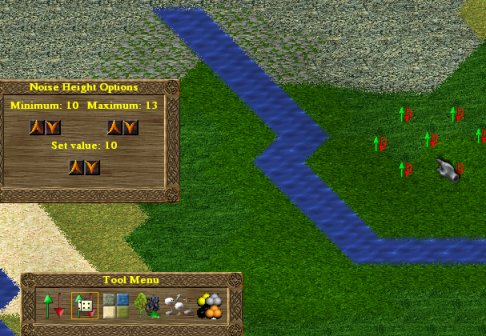 |
Mit dem Zufallshöhenwerkzeug kreieren wir zufällige Höhen innerhalb der eingestellten Werte für Minimum und Maxium. |
| Die während der Mausaktion gedrückt gehaltene Shift- bzw. Alt-Taste bewirkt eine feste Höhenkorrektur auf den gesetzten Wert (die untere Werteinstellung). |
| Bild | Beschreibung |
|---|---|
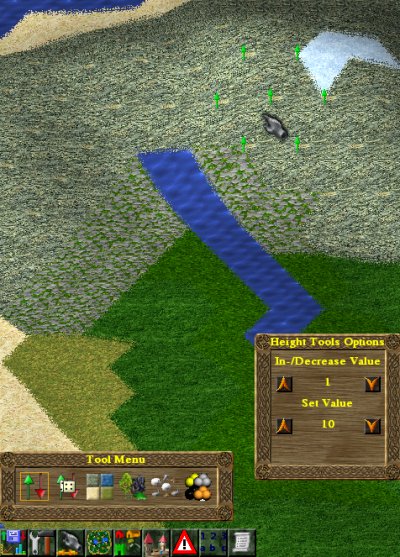 |
Mit dem Höhemwerkzeug lassen sich die Geländepunkte in der Höhe und Tiefe ändern. |
| Ohne die Nutzung einer Zusatztaste wird Gelände angehoben. |
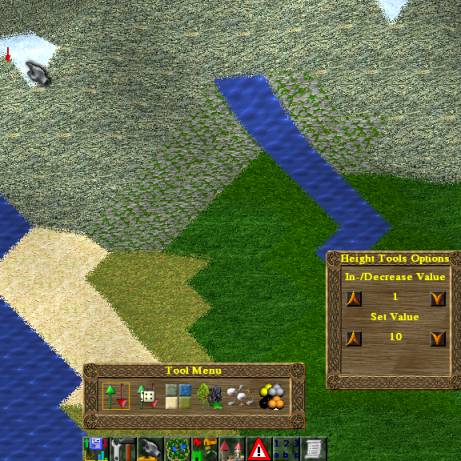 | Mit gedrückter Shift-Taste während der Mausbedienung werden die Gelänepunkte tiefer gesetzt.
| Mit gedrückter Shift-Taste während der Mausbedienung werden die Gelänepunkte tiefer gesetzt.
Mit gedrückter Alt-Taste während der Mausbedienung werden die Gelänepunkte auf die Höhe des gesetzten Wertes geändert.
Realisiere deine Vorstellungen nun in der Gestaltung eines dreidimensionalen Geländes.
Als nächstes wollen wir in Platzierung von Ressourcen und Objekten Ressourcen in unserer Karte platzieren.
| ~ | Editor Tutorial | ~ | - | - | -------------------------------- | - | - Editor Hilfe | ~ | Kartenerstellung Gestaltung des Geländes Höhenstufen Platzierung von Ressourcen und Objekten Abschließende Arbeiten | ~ | Editor Hilfe





